Angive og aktivere sprog
Bemærk
Hvis du har aktiveret tilstanden Kun Unified Interface, skal du gøre følgende, før du bruger procedurerne i denne artikel:
- Vælg Indstillinger (
 ) på navigationslinjen.
) på navigationslinjen. - Vælg Avancerede indstillinger.
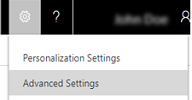
Aktivér sprog i din organisation, så de viser brugergrænsefladen og Hjælp til Dynamics 365 på et andet sprog end udgangssproget.
Vigtigt
- Hvis du kører Dynamics 365 for Outlook, skal du hente én eller flere sprogpakker, før du kan aktivere yderligere sprog.
- Aktivering af sprogpakker kan påvirke programmets ydeevne. Flere oplysninger: Finjustere og optimere ydeevnen
I følgende tabel vises opgaver, der er knyttet til ændring af internationale og sproglige indstillinger for din organisation.
| Opgave | Beskrivelse |
|---|---|
| Angive udgangssproget | Udgangssproget bestemmer standardindstillingerne for de internationale og sproglige indstillinger i Customer Engagement (on-premises). Når udgangssproget er angivet, kan det ikke ændres. |
| Aktivere eller deaktivere et sprog | Du kan aktivere eller deaktivere sprog i området Indstillinger. |
| Tilføje og fjerne valutaer | På samme måde, som når du angiver udgangssproget, skal du vælge organisationens grundvaluta, når du køber et abonnement på Customer Engagement (on-premises). Når grundvalutaen er angivet, kan den ikke ændres. Men hvis organisationen bruger mere end én valuta til at spore økonomiske transaktioner, kan du tilføje flere valutaer. |
| Aktivere eller deaktivere valutaposter | Du kan ikke slette valutaposter, der bruges af andre poster, f.eks. salgsmuligheder eller fakturaer. Men du kan deaktivere valutaposter, så de ikke er tilgængelige for fremtidige transaktioner. |
Aktivere sproget
Inden brugere kan benytte en sprogpakke til at få vist et sprog, skal sprogpakken aktiveres i din Customer Engagement (on-premises)-organisationen.
Start Customer Engagement (on-premises)-webprogrammet. Du skal have sikkerhedsrolle som systemadministrator eller tilsvarende rettigheder for den Customer Engagement (on-premises)-organisation, hvor du vil klargøre en sprogpakke til.
Gå til Indstillinger>Administration.
Klik på Sprog for at åbne dialogboksen Sprogindstillinger. Her kan du se hver af de sprogpakker, der er installeret i Customer Engagement (on-premises)-installationen, med et afkrydsningsfelt til venstre for hver af de viste sprogpakker
For hver sprogpakke, du vil klargøre (aktivere), skal du markere afkrydsningsfeltet ud for pakken. For hver sprogpakke, du vil annullere klargøring for (deaktivere), skal du fjerne markeringen.
Klik på Anvend.
Klik på OK i de bekræftelsesdialogbokse, der åbnes.
Bemærk
Det kan tage flere minutter for Customer Engagement (on-premises) at klargøre eller annullere klargøring af sprogene.
Klik på Luk for at lukke dialogboksen Sprogindstillinger.
Gentag de forrige trin for hver organisation i din Customer Engagement (on-premises)-installation.
Vælg det sprog, som brugergrænsefladen og Hjælp skal vises på
Hver enkelt bruger vælger det sprog, der skal vises både i Customer Engagement (on-premises)-webklienten og Dynamics 365 for Outlook-programmerne.
Vigtigt
For Microsoft Dynamics 365 for Outlook skal du hente og installere sprogpakker, før du kan vælge dem.
Log på Customer Engagement (on-premises), og åbn siden Angiv personlige indstillinger på følgende måde:
Hvis du bruger Customer Engagement (on-premises)-webklienten, skal du klikke på knappen Indstillinger
 , og derefter klikke på Indstillinger.
, og derefter klikke på Indstillinger.Hvis du bruger Dynamics 365 for Outlook i den øverste menulinje, skal du vælge Dynamics 365 og derefter klikke på Indstillinger.
Vælg fanen Sprog.
Vælg det sprog, Customer Engagement (on-premises) skal vises på, på listen Brugergrænsefladesprog.
Vælg det sprog, Microsoft Dynamics 365 Hjælp skal vises på, på listen Sprog til Hjælp.
Klik på OK for at gemme ændringerne og lukke dialogboksen.
Bemærk
I Dynamics 365 for Outlook gælder brugerens sprogindstillinger kun for Dynamics 365 for Outlook-funktioner, f.eks. visning af menuen Dynamics 365 på brugergrænsefladen, og de påvirker ikke andre områder i Office Outlook. Du skal installere en eller flere Microsoft Office-sprogpakker, hvis du vil have vist hele Dynamics 365 for Outlook-brugergrænsefladen eller Hjælp på flere sprog.